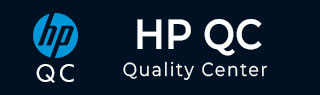Hp-QC - 服务器端配置
一旦安装了HP-ALM,我们只有在创建域、项目和用户后才能继续使用ALM。在本章中,我们将讨论如何创建项目、域和用户。
创建域
步骤 1 - 要创建域,第一步是进入站点管理员页面。使用 URL - http://localhost:8181/qcbin/SiteAdmin.js p 启动 QC,并输入安装 QC 时设置的管理员凭据。

步骤 2 - 登录“站点管理”页面后,我们将进入“站点项目”选项卡,如下所示。下一步是创建域。
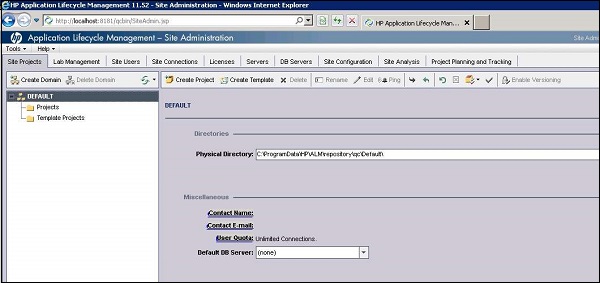
步骤 3 - 单击左上角的“创建域”按钮。输入域名并单击“确定”。

步骤 4 - 将创建域,如下所示。
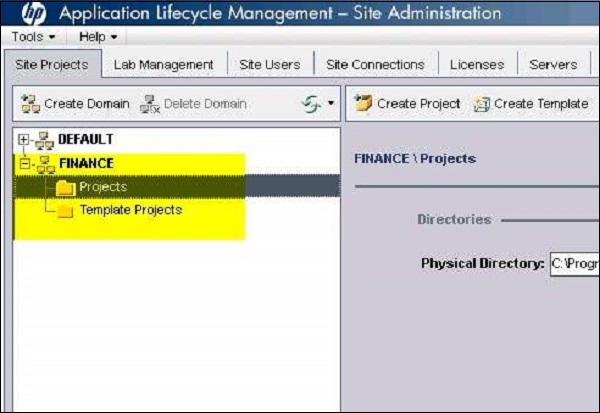
创建项目
创建域后,下一步是创建“项目”。创建项目将引导我们完成一个向导,并且应该按照下面给出的步骤来创建“项目”
步骤 1 - 选择需要在其下创建项目的域,然后单击“创建项目”按钮,如下所示。

步骤 2 - 创建项目向导打开。选择“创建空项目”并单击“下一步”。

步骤 3 - 输入“项目名称”并选择域,然后单击“下一步”。

步骤 4 - 输入数据库凭据并单击“下一步”。
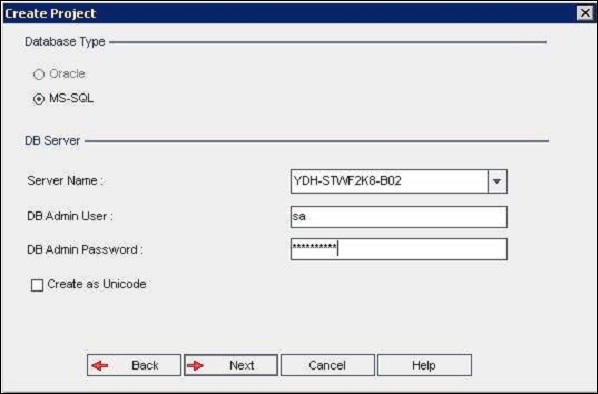
步骤 5 - 选择项目管理员用户 ID,然后单击“下一步”。

步骤 6 - 选择扩展以激活项目,然后单击“下一步”。

步骤 7 - 选中激活复选框并启用版本控制(如果需要),然后单击“下一步”。
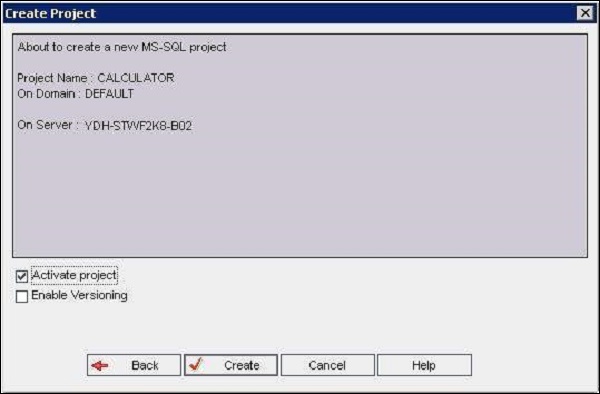
步骤 8 - 单击“下一步”后,项目“计算器”已成功创建。单击“确定”即可在项目窗格中看到创建的项目。

创建用户
步骤 1 - 在“站点管理”页面中选择“站点用户”选项卡,如下所示,然后单击“添加新用户”按钮。
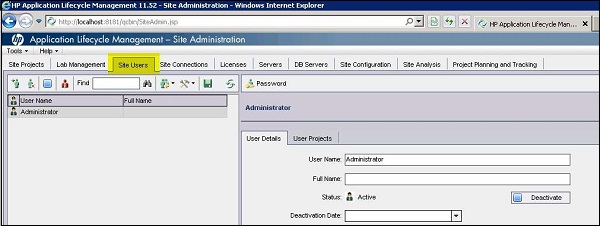
步骤 2 - 新用户窗口打开。填写用户详细信息并单击“确定”。
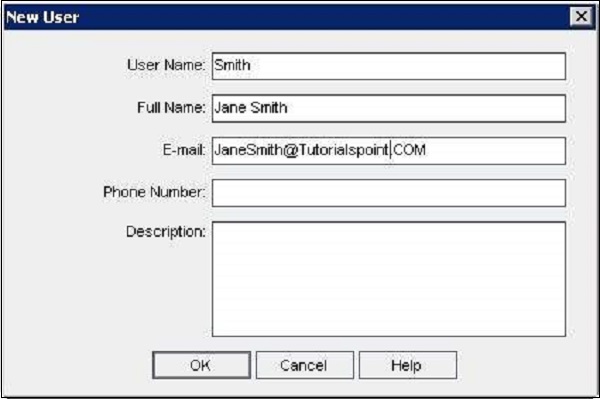
步骤 3 - 创建用户后,为用户提供他们所需的项目访问权限。

步骤 4 - 授予用户访问项目的权限后,验证“项目用户”选项卡中的用户列表。